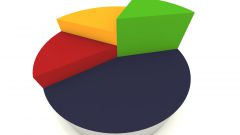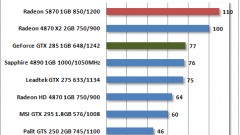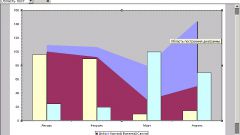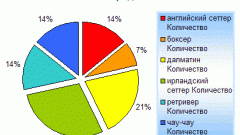Вам понадобится
- MS Word или другой текстовый редактор.
Инструкция
1
Откройте MS Word и выберите необходимый документ. Укажите место, куда будет вставляться график или организационная диаграмма. Для вставки графика необходимо выбрать: «Вставка» -> «Рисунок» -> «Диаграмма»/«Организационная диаграмма». Эти два вида диаграмм используются для отображения различных данных. В зависимости от выбранного типа диаграмм в документе появится заготовка непосредственно с самой диаграммой и окном данных, которое выглядит как таблица MS Excel. Данная таблица нужна для формирования. В зависимости от типа графика окно данных тоже может меняться.
2
Заполните окно данных соответствующей информацией, формируя график. По умолчанию на графике присутствует только 4 строки и 4 столбца. Если не хватает этого диапазона, добавьте еще столько строк и столбцов - сколько необходимо. Для добавления строки или столбца нужно кликнуть на них правой кнопкой мыши и выбрать пункт «Добавить столбец/строку». Если вдруг окно для ввода данных закрылось, вызвать его можно двойным нажатием на сам график.
3
Измените внешность графика при необходимости. Это нужно делать только после того, как полностью закончили ввод данных. Для графика можно добавить заголовок путем нажатия на него правой кнопкой мыши, в результате чего появится контекстное меню. В нем выберите «Параметры диаграммы». Появится диалоговое окно «Параметры диаграммы». По умолчанию будет открыта вкладка заголовки, там можно подписать график и оси. Вкладка «Таблица данных» отвечает за показ области данных в виде таблицы и т.д. Также на свое усмотрение измените фон заливки путем нажатия правой кнопкой мыши на выбранном графике и вызова диалогового окна «Формат области диаграммы». По умолчанию программа предлагает использовать столбчатую диаграмму. Если хочется использовать другой вид графика, нужно вызвать контекстное меню и выбрать «Тип диаграммы». Обратите внимание, что сначала нужно выбрать тип диаграммы, а только потом заполнять окно с данными. Это связано с тем, что некоторые типы графиков имеют только одну ось, которая отражает проценты или отношения. График готов.
Видео по теме